ShipStation ist nur in Nordamerika, Großbritannien und Australien verfügbar. Für weitere Informationen klicken Sie bitte hier.
ShipStation ist ein webbasierter Versanddienst für E-Commerce-Händler. ShipStation wurde entwickelt, um den Fulfillment-Prozess zu rationalisieren und lässt sich in alle wichtigen Warenkörbe sowie Versand- und Fulfillment-Plattformen für den E-Commerce integrieren.
HINWEIS: Wenn Sie nicht beabsichtigen, einen Versandabwicklungsservice zu nutzen, können Sie Ihre eigenen vordefinierten Versandtarife einrichten; weitere Informationen finden Sie unter Versandart und Tarife einrichten.
Dieser Artikel erklärt die ersten Schritte mit ShipStation und enthält diese Themen:
- Vorbereitungsmaßnahmen
- ShipStation einrichten
- Verwaltung und Abwicklung Ihrer Bestellungen in ShipStation
Vorbereitungsmaßnahmen
Bevor Sie beginnen können, müssen Sie ein Konto bei der Spedition oder den Speditionen einrichten, die Sie mit ShipStation verwenden möchten. Achten Sie darauf, eine Spedition zu wählen, die die von Ihnen benötigten Leistungen erbringt, einschließlich der Lieferung an Orte, an denen Sie Ihre Produkte verkaufen. Vergewissern Sie sich auch, dass die Spedition von ShipStation unterstützt wird. Als nächstes registrieren Sie sich für ein Konto bei ShipStation.
WICHTIG: ShipStation erkennt keine Währungen. Beim Einrichten Ihres ShipStation-Kontos achten Sie bitte darauf, dass die Währung, die Sie bei ShipStation konfigurieren, mit der Währung Ihres Shops (im eCom Back Office) übereinstimmt.
Nachdem Sie diese Schritte durchgeführt haben, sind Sie nun bereit, bei Lightspeed eCom ShipStation einzurichten.
ShipStation einrichten
Die Einrichtung von ShipStation umfasst einige einfache Schritte, die Sie sowohl in Ihrem ShipStation-Konto als auch innerhalb der ShipStation-Integration in Ihrem eCom Back Office durchführen; diese Schritte umfassen Folgendes:
- Ein Versandunternehmen bei ShipStation einrichten
- Ein Etikettenlayout bei ShipStation auswählen
- Ihre ShipStation API-Schlüssel generieren
- ShipStation im eCom Back Office konfigurieren
- Einrichten von Lightspeed eCom als Vertriebskanal bei ShipStation
- Verwaltung Ihrer Speditionen und Service Levels
- Internationalen Versand einrichten
1. Ein Versandunternehmen bei ShipStation einrichten
HINWEIS: Bevor Sie fortfahren, stellen Sie sicher, dass Sie ein Konto bei den Versandunternehmen haben, die Sie bei ShipStation anlegen möchten.
- Anmelden bei Ihrem ShipStation-Konto.
- Klicken Sie oben links auf Willkommen.
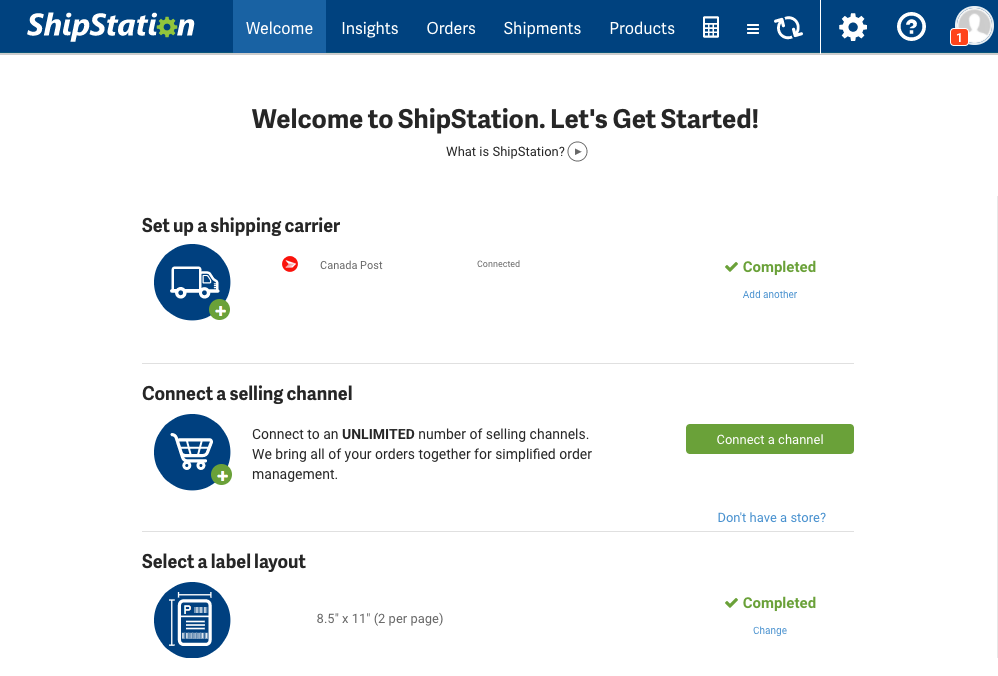
- Klicken Sie auf der Anfangsseite auf den Link, um ein Versandunternehmen hinzuzufügen, und befolgen Sie die Anweisungen auf dem Bildschirm.
2. Ein Etikettenlayout bei ShipStation auswählen
- Klicken Sie in Ihrem ShipStation-Konto oben links auf Willkommen.
- Klicken Sie auf der Startseite auf den Link, um ein Etikettenlayout auszuwählen, und befolgen Sie die Anweisungen auf dem Bildschirm.
3. Generieren Sie Ihre ShipStation API-Schlüssel
HINWEIS: Wenn Sie bereits ShipStation API-Schlüssel haben und diese mit einem anderen Dienst oder einer anderen Anwendung verwenden, generieren Sie diese bitte NICHT neu. Kopieren Sie Ihren bestehenden API-Key and Secret in eCom. Bei der Neuerstellung der API-Schlüssel müssen Sie die anderen Dienste oder Anwendungen, in denen Sie diese verwenden, aktualisieren.
- Klicken Sie in Ihrem ShipStation-Konto oben rechts auf das Zahnrad-Symbol, um auf Ihre Kontoeinstellungen zuzugreifen.
- Klicken Sie auf der Seite Einstellungenauf Konto > API-Einstellungen (aus dem Menü links).
- Klicken Sie unter API-Schlüssel auf die Schaltfläche Neue API-Schlüssel generieren, um Ihre Schlüssel zu generieren.
- Kopieren Sie die Werte für API-Schlüsselund API Secret. Diese Werte müssen Sie bei der Konfiguration der ShipStation im eCom Back Office einfügen.
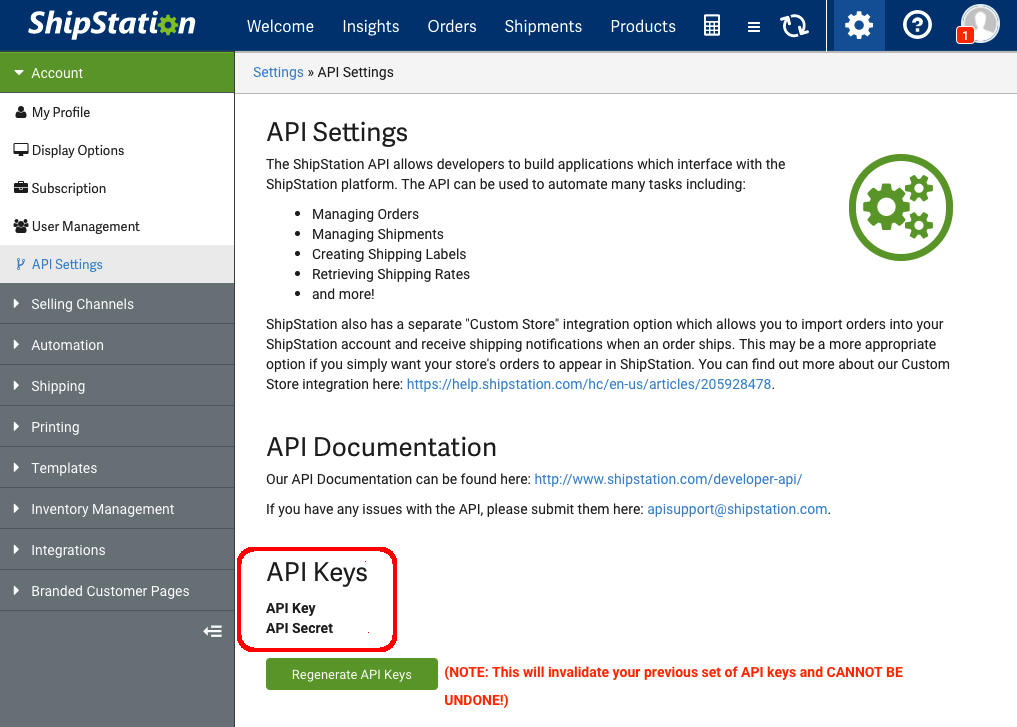
4. ShipStation im eCom Back Office konfigurieren
- Melden Sie sich im eCom Back Office an.
- Gehen Sie im Hauptmenü auf der linken Seite zu Einstellungen > SHOP- EINSTELLUNGEN > Versandarten.
- Klicken Sie auf Verbindung ShipStation herstellen.
- Konfigurieren Sie unter LOGIN-DATEN Folgendes:
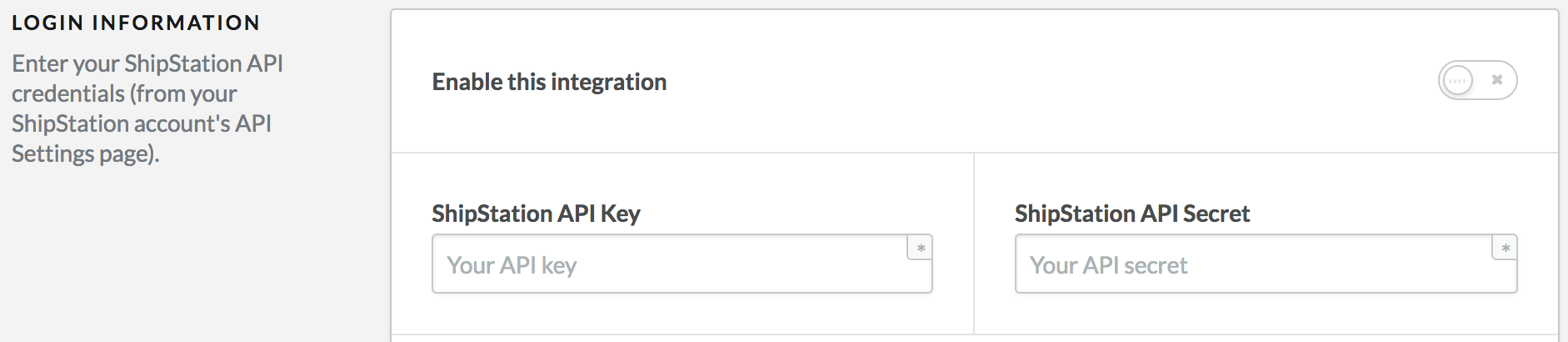
- Diese Integration aktivieren - Schalten Sie diese Einstellung auf die Ein-Position um.
- API-Schlüssel - Kopieren Sie den API-Schlüssel, den Sie in Ihrem ShipStation-Konto generiert haben, und fügen Sie ihn hier ein.
- API Secret - Kopieren Sie das API Secret von ShipStation und fügen Sie es hier ein.
- Stellen Sie unter KONFIGURATION die folgenden Optionen ein:
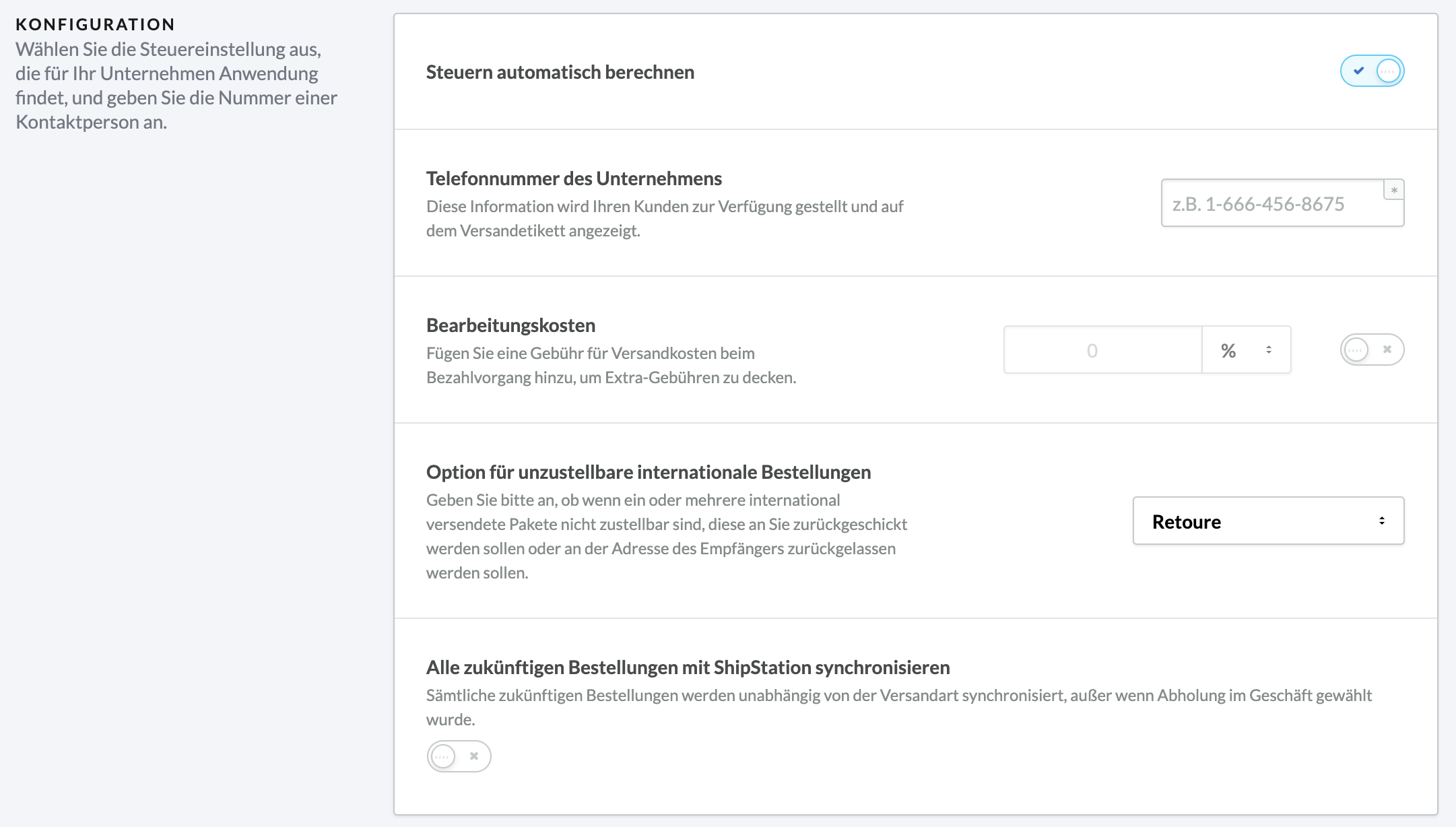
- Steuern automatisch berechnen - Schalten Sie diese Einstellung auf die Position EIN, damit Lightspeed automatisch die Steuern auf die Versandkosten berechnet, sofern Sie dies für Ihren Shop unter Einstellungen > ZAHLUNGSEINSTELLUNGEN > Steuern eingerichtet haben.
- Telefonnummer des Unternehmens - Geben Sie Ihre Firmenrufnummer ein. Stellen Sie sicher, dass diese mit der Telefonnummer übereinstimmt, die Sie bei dem oder den Spediteuren eingerichtet haben, die Ihrem ShipStation-Konto zugeordnet sind.
- Bearbeitungskosten - Schalten Sie diese Einstellung auf die Position EIN und fügen Sie eine feste Bearbeitungsgebühr als Dollar- oder Prozentwert hinzu, um zusätzliche Bearbeitungs- und/oder Arbeitskosten abzudecken. Dies kann Ihnen helfen, zusätzliche Kosten wie Versicherung oder Unterschrift bei Lieferung zu decken (die nicht in den Versandkosten enthalten sind, die von ShipStation auf den Bezahlseiten Ihres Online-Shops retourniert werden).
- Nichtlieferoption für internationale Bestellungen - Geben Sie an, wie Spediteure internationale Sendungen behandeln sollen, die NICHT an den vorgesehenen Empfänger zugestellt werden.
- Alle zukünftigen Bestellungen mit ShipStation synchronisieren - Aktivieren Sie diese Option, wenn Sie alle Bestellungen (außer Bestellungen zur Abholung im Laden) unabhängig von der Versandart synchronisieren möchten.
- Geben Sie unter STANDARD-PAKET-EINSTELLUNG die Standard-Paketmaße für Ihre Produkte an. Dies ist hilfreich, wenn Sie Gewicht und Abmessungen für Ihre Produkte und/oder Produktvarianten nicht konfiguriert haben.
HINWEIS: Sind für ein/e bestimmte/s Produkt/Variante Gewicht und Abmessungen konfiguriert, überschreiben diese Einstellungen die hier eingestellten Standardabmessungen.

- Geben Sie unter URSPRUNGSADRESSE die Postanschrift Ihres Unternehmens ein; diese erscheint dann auf den Rücksendeetiketten. Stellen Sie sicher, dass diese mit der Adresse übereinstimmt, die Sie bei dem oder den Spediteuren eingerichtet haben, die Ihrem ShipStation-Konto zugeordnet sind.
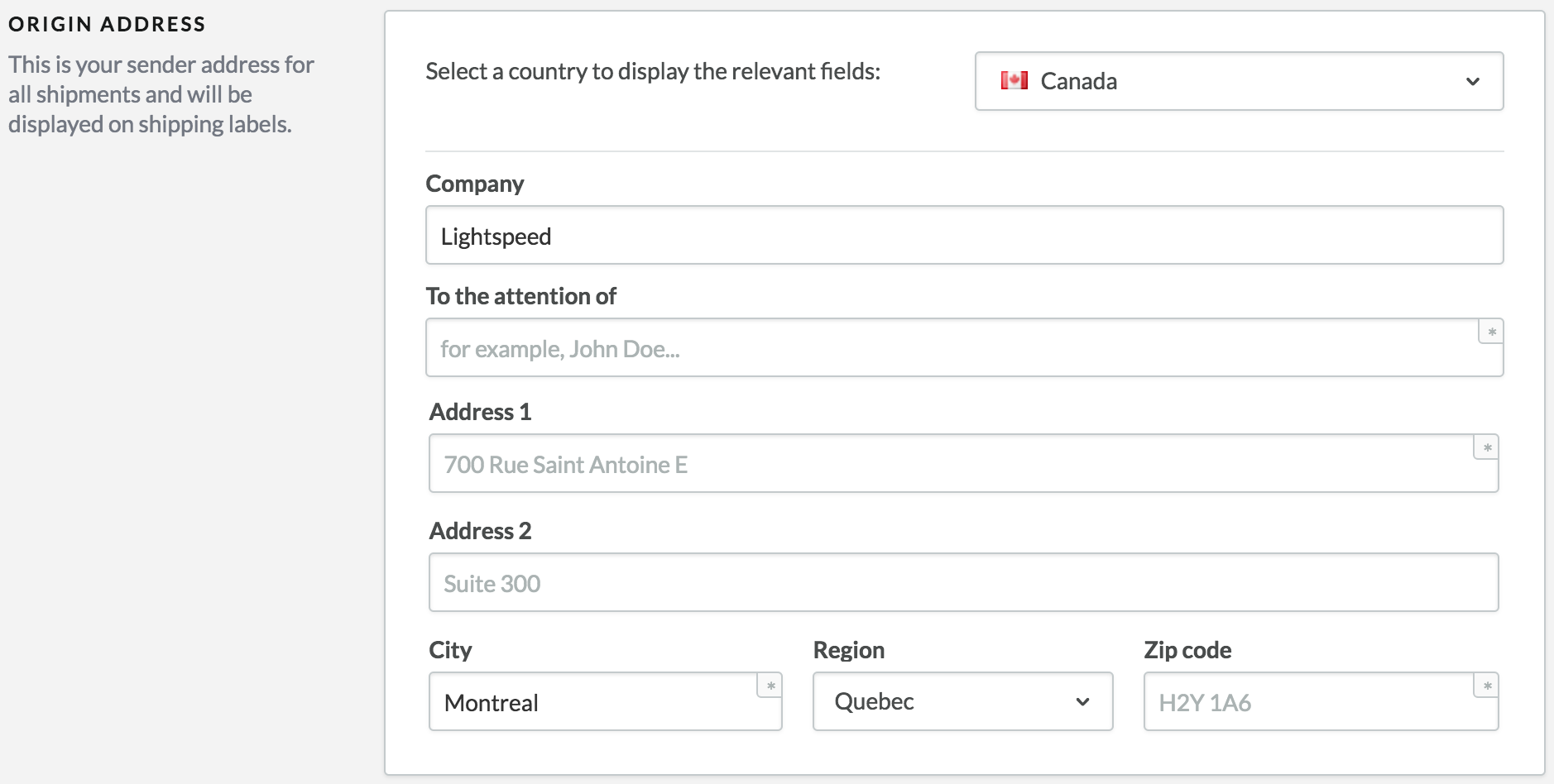
- Klicken Sie auf Speichern.
5. Einrichten von Lightspeed eCom als Vertriebskanal bei ShipStation
- Anmelden bei Ihrem ShipStation-Konto.
- klicken Sie oben auf Willkommen.
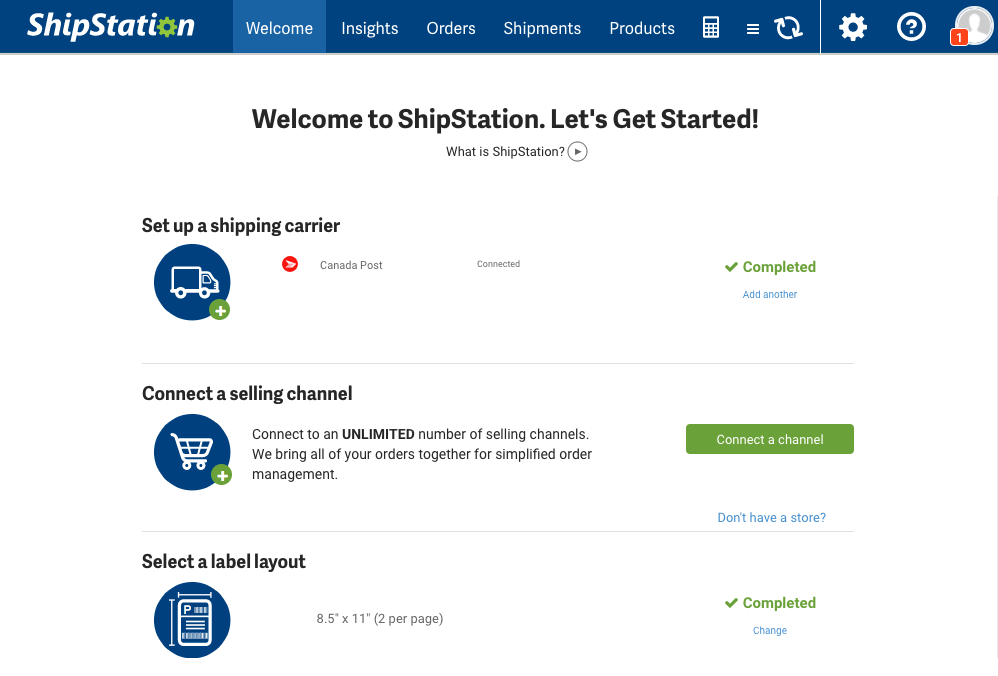
- Klicken Sie auf der Willkommensseite auf Verbindung zu einem Kanal herstellen.
- Geben Sie im Suchfeld den Text Benutzerdefinierter Shop ein.
- Klicken Sie auf das Symbol Benutzerspezifischer Shop.
- Konfigurieren Sie im angezeigten Popup-Fenster die folgenden Felder:
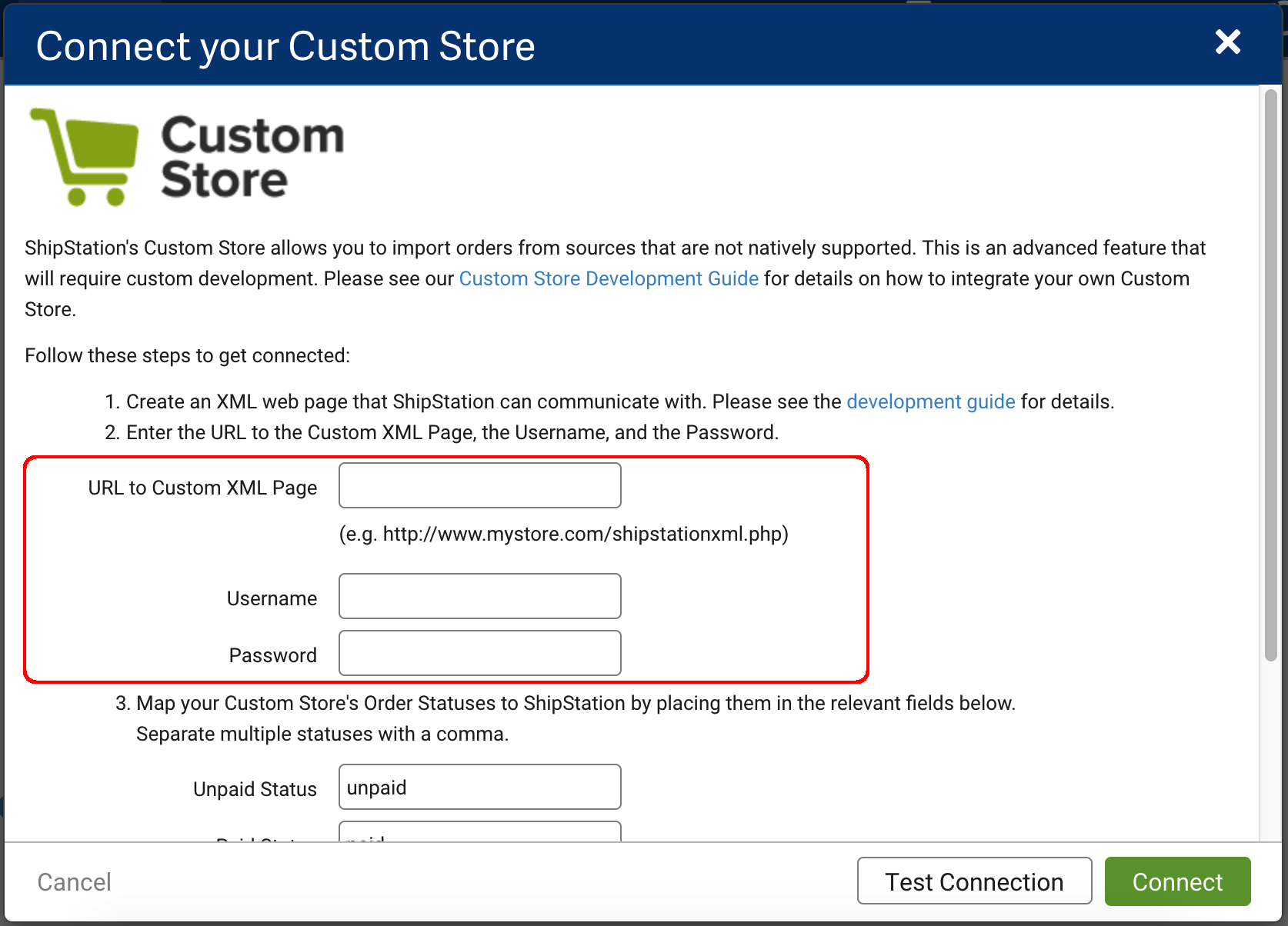
- URL zur benutzerdefinierten XML-Seite -
- Für Shops in den Vereinigten Staaten, Kanada und Australien besuchen
Sie https://services.shoplightspeed.com/webhooks/shipstation.xml - Für Shops in Großbritannien besuchen Sie bitte
https://services.webshopapp.com/webhooks/shipstation.xml
- Für Shops in den Vereinigten Staaten, Kanada und Australien besuchen
- Nutzername/Passwort - Geben Sie den Benutzernamen und das Passwort für Ihre ShipStation-Integration im eCom Back Office ein; um den Benutzernamen und das Passwort zu erhalten:
- Gehen Sie im eCom Back Office auf die Seite ShipStation (Einstellungen > SHOP-EINSTELLUNGEN > Versandarten > ShipStation).
- Klicken Sie unter LOGIN-DATEN auf die Schaltfläche Verkaufskanaldetails anzeigen.
- Kopieren Sie in das angezeigte Popup-Fenster den Benutzernamen und das Passwort (durch Anklicken der entsprechenden Kopierschaltflächen):
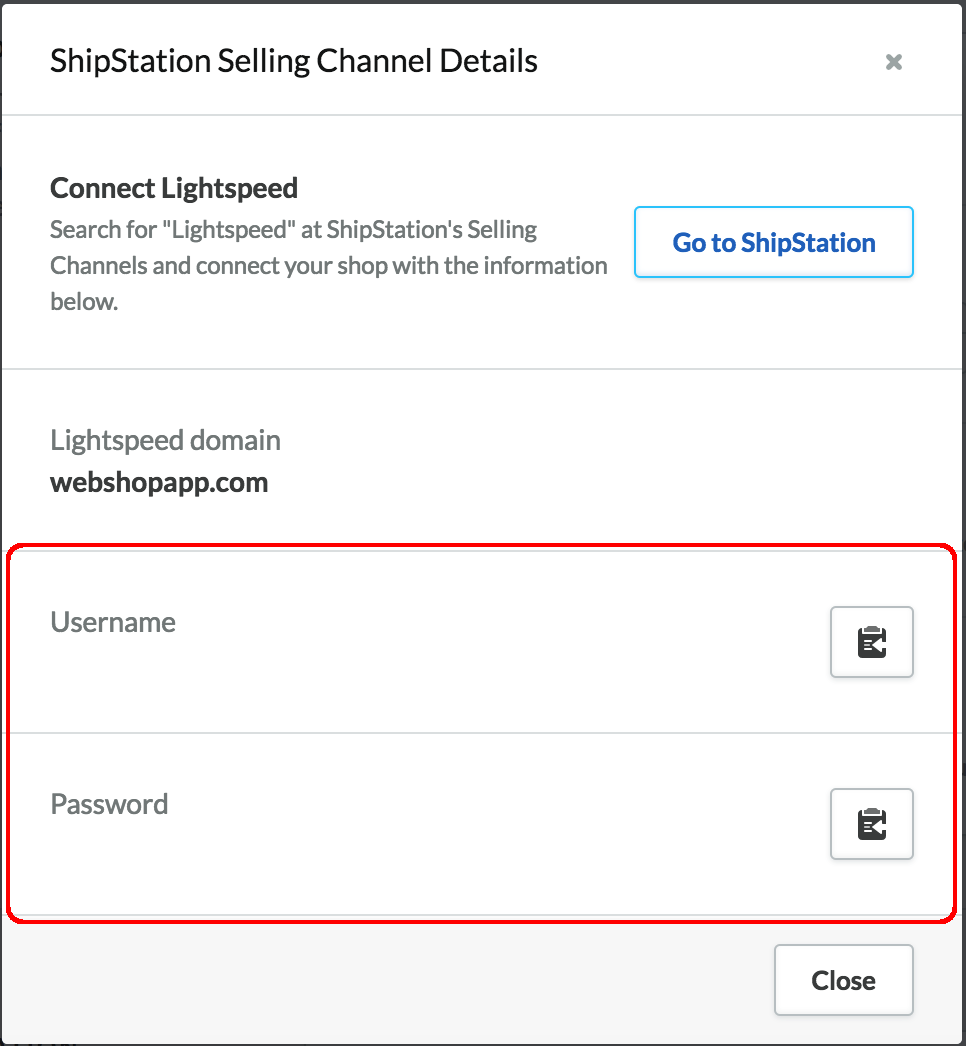
- Gehen Sie nun wieder zu Ihrem ShipStation-Konto und fügen Sie den Benutzernamen und das Passwort in die entsprechenden Felder ein.
- Klicken Sie im Popup von ShipStation auf die Schaltfläche Verbindung testen.
- Sobald die Verbindung erfolgreich ist, klicken Sie auf Verbinden.
6. Verwaltung Ihrer Speditionen und Service Levels
Verwalten Sie die Spediteure und Service Levels, die Sie Ihren Kunden anbieten. (Um Speditionen zu verwalten, müssen Sie diese zunächst bei ShipStation einrichten.)
Standardmäßig zeigt eCom, sobald Sie die ShipStation-Integration eingerichtet haben, alle mit Ihrem ShipStation-Konto verbundenen Speditionen auf den Bezahlseiten Ihres Online-Shops an und aktiviert auch die Service Levels der einzelnen Speditionen.
Abhängig von Ihren Geschäftsanforderungen und der demographischen Kundenstruktur möchten Sie möglicherweise nur bestimmte Speditionen und Leistungen anbieten. Beobachten Sie beispielsweise einen Trend, bei dem die Mehrheit Ihrer Kunden das günstigste Service Level nutzt, erhöht die Deaktivierung teurerer Service Levels vielleicht die Kaufwahrscheinlichkeit eines Kunden und reduziert die Abbruchraten von Warenkörben.
Verwaltung Ihrer Speditionen und Service Levels:
- Gehen Sie im Hauptmenü des eCom Back Office zu Einstellungen > SHOP-EINSTELLUNGEN > Versandarten.
- Klicken Sie auf ShipStation.
- Führen Sie einen Bildlauf nach unten zum Abschnitt SPEDITIONEN durch.

Die Speditionen, die Sie bei ShipStation angelegt haben, erscheinen hier. Wenn Sie Ihre Speditionen bzw. eine Spedition nicht sehen, die Sie kürzlich Ihrem ShipStation-Konto zugeordnet haben, klicken Sie auf Speditionen synchronisieren. Wenn das Problem weiterhin besteht, überprüfen Sie Ihren API-Schlüssel und Ihr API-Secret.
- Ihre Speditionen verwalten:
- Verhindern Sie, dass eine Spedition auf den Bezahlseiten Ihres Online-Shops angezeigt wird, indem Sie das Kontrollkästchen Beim Bezahlen anzeigen auf die Position Aus umschalten. Sie müssen mindestens eine Spedition aktiviert haben.
- Klicken Sie auf Bearbeiten, um die Service Levels einer Spedition zu konfigurieren.
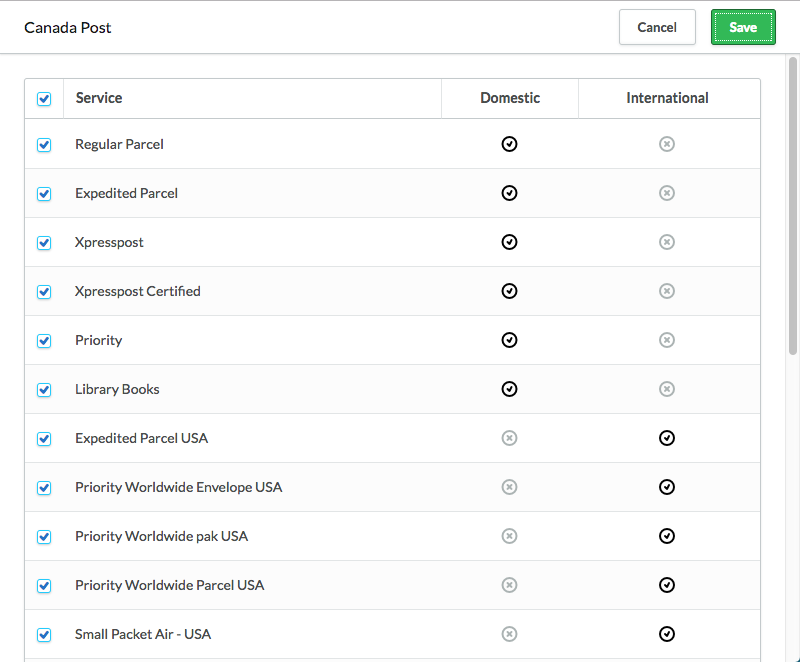
- Bei einigen Speditionen, wie z. B. USPS und UPS, müssen Sie auch die Standard-Paketgrößen konfigurieren:
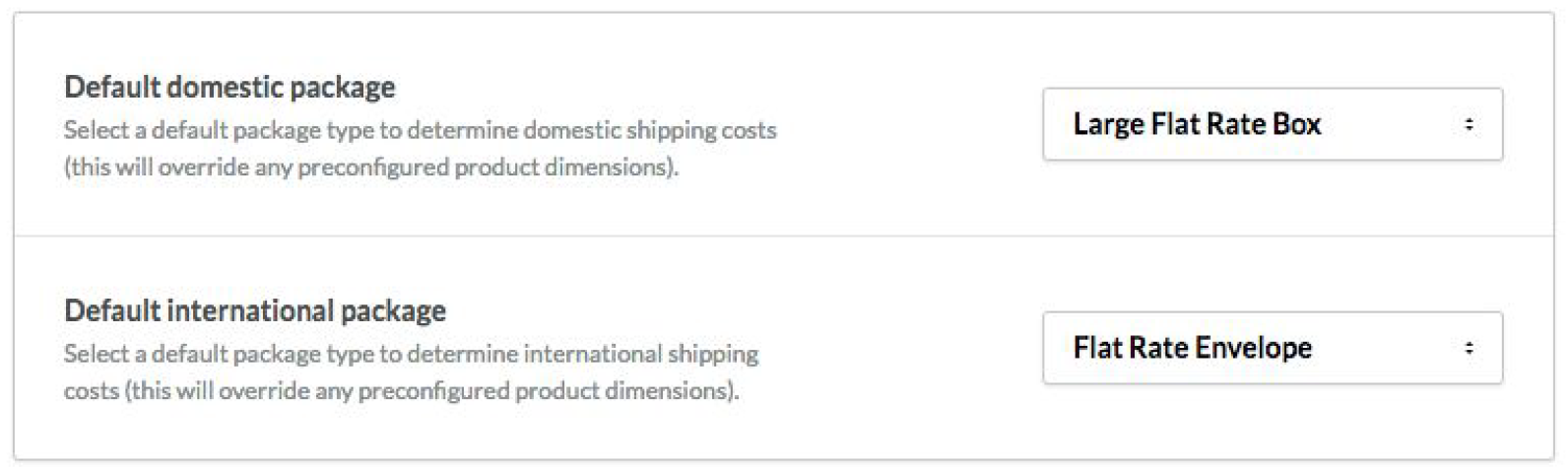
- Klicken Sie auf Speichern, wenn Sie fertig sind.
7. Einrichten des internationalen Versands mit ShipStation
Wenn alle Produkte im Warenkorb Ihres Kunden die zugehörigen Tarifcodes des Harmonisierten Systems (HS) aufweisen, besteht die Möglichkeit, an der Kasse mit ShipStation international zu versenden. Weitere Informationen zum Einrichten von HS-Codes finden Siehier.
Verwaltung und Abwicklung Ihrer Bestellungen in ShipStation
Wenn ein Kunde eine Bestellung in Ihrem Online-Shop aufgibt, erscheint die Bestellung sowohl in Ihrem eCom Back Office (auf der Seite Bestellungen) als auch in Ihrem ShipStation-Konto. Jede Änderung, die Sie am Status einer Bestellung in ShipStation vornehmen, wird automatisch in eCom übernommen und umgekehrt. Markieren Sie beispielsweise eine Bestellung in ShipStation als versendet, wird der Status der Bestellung in eCom auf "versendet" aktualisiert.
Wir empfehlen Ihnen dringend, Ihre Bestellungen in ShipStation (und NICHT in eCom) zu verwalten, einschließlich der Festlegung von Versicherungskosten, der Aktualisierung des Status einer Sendung usw. Dies ist besonders wichtig für Sammelaktionen, wie z.B. Etiketten zum Sammeldrucken, da die Durchführung von Sammelaktionen in eCom Auswirkungen auf die API-Ratenbegrenzung von ShipStation hat.
Verwalten von Bestellungen in ShipStation:
- Anmelden bei Ihrem ShipStation-Konto.
- Klicken Sie oben auf Bestellungen.
- Klicken Sie auf der Bestellseite von ShipStation auf die Bestellung, die Sie verwalten möchten.
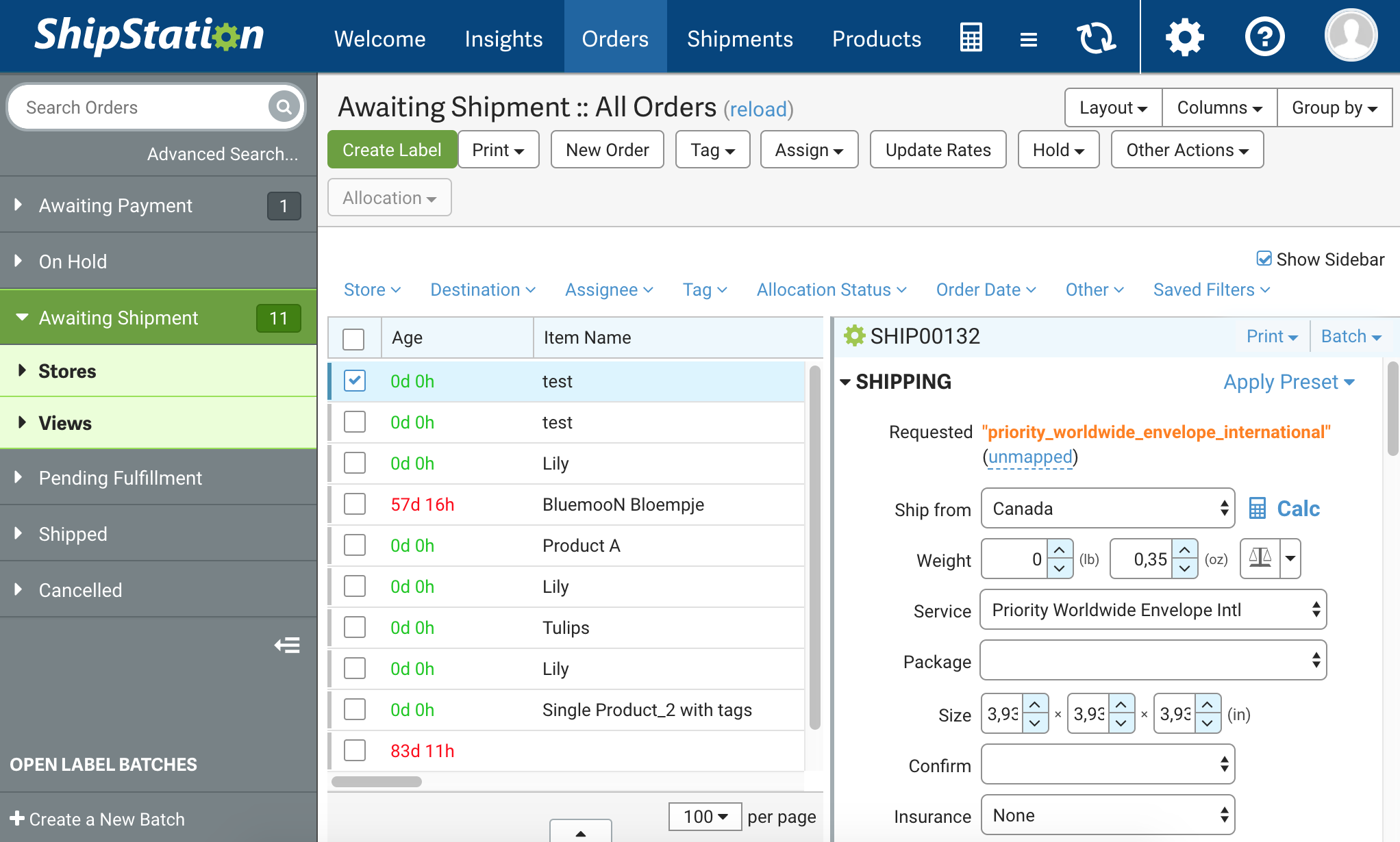
ShipStation API-Ratenbegrenzung
ShipStation hat eine Ratenbegrenzung für API-Aufrufe. Die aktuelle Ratenbegrenzung für jedes API-Key/-Secret-Paar beträgt 40 Anfragen pro Minute. Ist dieses Limit erreicht, lehnt ShipStation weitere API-Verbindungsanfragen ab, bis die Zeit zurückgesetzt wird (zu Beginn der nächsten 60 Sekunden). Zu den möglichen Auswirkungen auf Ihren Online-Shop gehören:
- (Wenn ShipStation der einzige Fulfillment-Service ist, den Sie eingerichtet haben), wird Ihren Kunden an der Kasse keine Versandart zur Verfügung stehen.
- Möglicherweise können Sie die Integration der ShipStation im eCom Back Office nicht aktualisieren.
Um eine Überschreitung der API-Ratenbegrenzung von ShipStation zu vermeiden, empfehlen wir Ihnen:
- Begrenzen Sie die Anzahl der Speditionen, die Sie mit ShipStation einrichten, auf 2.
- Führen Sie all IhreAuftragsabwicklungsaktivitäten in ShipStation (anstelle von innerhalb von eCom) durch.